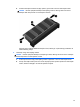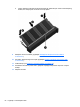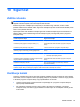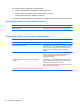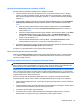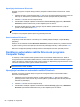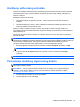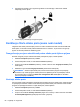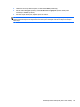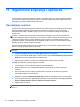HP Notebook PC User Guide - Linux
3. Umetnite bravu kabela u utor sigurnosnog kabela na računalu (3), a zatim bravu kabela
zaključajte pomoću ključa.
4. Izvadite ključ i pohranite ga na sigurno mjesto.
Korištenje čitača otiska prsta (samo neki modeli)
Integrirani čitač otiska prsta dostupan je samo na nekim modelima računala. Da biste koristili čitač
otiska prsta, na računalu morate postaviti korisnički račun s lozinkom. Taj vam račun omogućuje
prijavu na računalo prelaskom određenog prsta.
Omogućivanje provjere autentičnosti putem otiska prsta tijekom prijave
Da biste omogućili provjeru autentičnosti otiska prsta tijekom prijave, učinite sljedeće:
1. Odaberite Computer (Računalo) > YaST.
2. Unesite korijensku lozinku, a zatim kliknite Continue (Nastavi).
3. U lijevom oknu kliknite Hardware (Hardver), a zatim u desnom oknu Fingerprint Reader (Čitač
otiska prsta).
4. Odaberite mogućnost Use Fingerprint Reader (Koristi čitač otiska prsta).
NAPOMENA: da biste unijeli otisak prsta, morate otvoriti uslužni program za upravljanje
korisnikom. Taj uslužni program možete pokrenuti iz dijaloškog okvira za postavljanje računa
ako potvrdite okvir uz mogućnost Start user management after finish (Nakon dovršetka
pokreni upravljanje korisnikom).
Unošenje otiska prsta
Ako niste unijeli otisak prsta prilikom postavljanja korisničkog računa za otisak prsta, uslužni program
za upravljanje korisnikom možete otvoriti radi izmjene postavki otiska prsta. Da biste otvorili uslužni
program za upravljanje korisnikom i unijeli otisak prsta, učinite sljedeće:
1. Odaberite Computer (Računalo) > YaST.
2. Unesite korijensku lozinku, a zatim kliknite Continue (Nastavi).
3. U lijevom oknu kliknite Security and Users (Sigurnost i korisnici), a zatim u desnom oknu User
and Group Management (Upravljanje korisnicima i grupama).
68 Poglavlje 10 Sigurnost